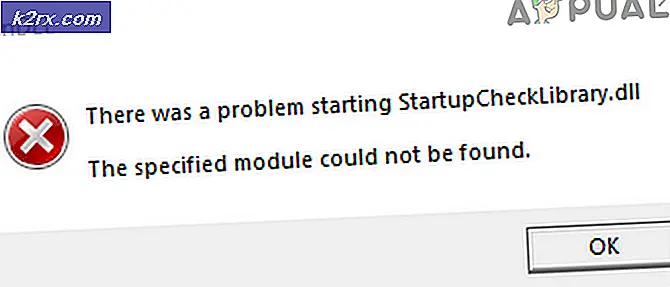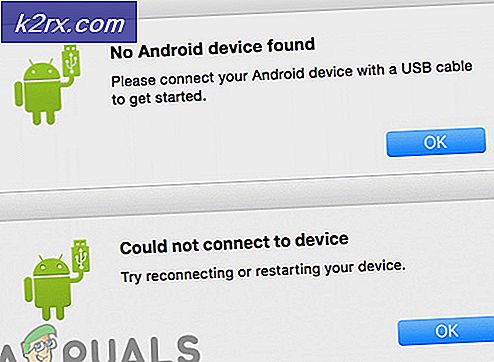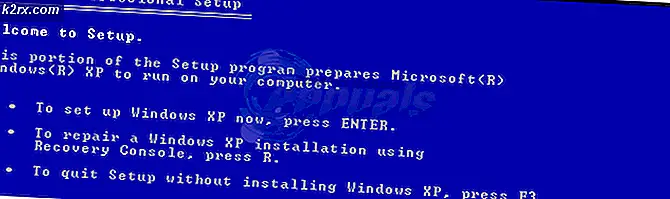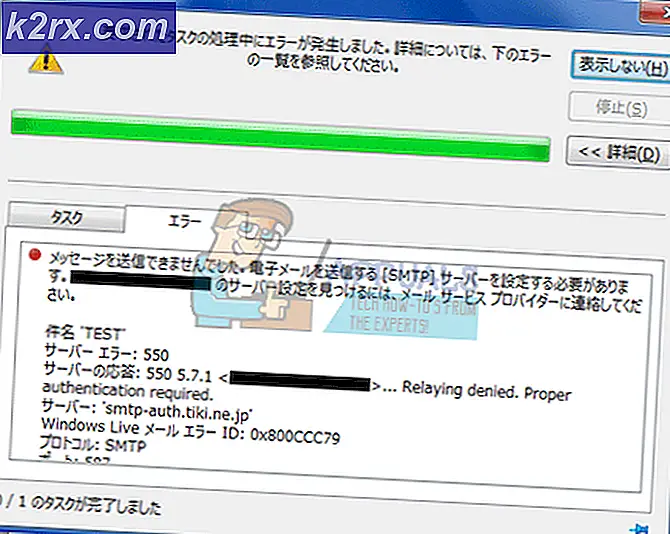Så här fixar du 401 obehörigt åtkomstfel
Du skulle tro att med fler personer på nätet kommer vi att bättre förstå internetets inre arbete. Internet har dock blivit intuitivt till den punkt där alla kan komma åt det utan att vara tekniskt kunniga. Trots allt behöver du inte en utbildning för digital kompetens för att titta på kattvideor och som Facebook-inlägg. Men meddelanden som 401 obehörig åtkomst har vana att påminna oss om att det finns mer på internet än vad som möter ögat.
Om du är en frekvent webbläsare är chansen att du kommer att stöta på det här meddelandet vid någon tidpunkt. Den här specifika HTTP-statuskoden signalerar att sidan du försöker få åtkomst inte laddas tills du loggar in med ett giltigt användarnamn och / eller lösenord.
Men detta felmeddelande kommer i olika former och storlekar. Här är en lista över de mest populära variationerna i felet 401 obehörigt åtkomst :
- Godkännande krävs
- 401 Ej auktoriserad
- HTTP-fel 401 - Ej auktoriserad
- Svar: HTTTP_Unauthorized
Obs! Vissa webbplatsägare kan skapa en anpassad sida för det här specifika felet. Beroende på vilken webbplats du åtkomst kan du se detta felmeddelande tillsammans med andra grafiska element, i motsats till vanlig text på en vit bakgrund.
Det här felet är vanligt när du försöker komma åt en webbplats som kräver att du anger ytterligare inloggningsinformation. Även om detta främst är ett klientfel kan det utlösas som ett resultat av ett serverfel vid bekräftelse av autentiseringsuppgifter.
Innan vi kommer till fixeringsdelen är det viktigt att förstå de främsta anledningarna till att detta fel uppstår i första hand:
- Felaktig URL
- Felaktiga inloggningsuppgifter
- Försöker komma åt en sida utan att vara inloggad
- Webbplatsen kräver inloggningsinformation utan att behöva logga in (server-sidproblem)
- DNS-uppslagningsfel
Metod 1: Dubbelkontrollerar webbadressen för fel
Den här kan tyckas förolämpande för tekniskt kunniga personer, men det måste sägas. Innan du gör något annat, var helt säker på att webbadressen du anger är korrekt. Om du får tillgång till en länk som du tidigare har bokmärkt, kontrollera att länken du öppnar inte har flyttats. För att göra detta, besök webbplatsens hemsida (hemsida) på hemsidan och navigera till webbsidan som du vill komma åt med hjälp av hyperlänkarna på webbplatsen.
För t.ex. - Om du brukade besöka en sida från ett bokmärke med en anpassad URL ( www.appuals.com/category/guides/ ), tappa underkatalogerna och besök hemsidan ( www.appuals.com ). Du kan sedan använda webbplatsmenyerna för att navigera till önskad plats.
PRO TIPS: Om problemet är med din dator eller en bärbar dator, bör du försöka använda Reimage Plus-programvaran som kan skanna förvaret och ersätta korrupta och saknade filer. Detta fungerar i de flesta fall där problemet uppstått på grund av systemkorruption. Du kan ladda ner Reimage Plus genom att klicka härMetod 2: Se till att du är inloggad
Som förklarat ovan är det här felet ett tecken på att dina användaruppgifter inte är godkända av servern som du åtkomst till. Om servern som du åtkomst har ett inloggningssystem, lägger du in din inloggningsinformation först eller skapar ett nytt konto innan du öppnar den anpassade webbadressen från den specifika webbplatsen.
De flesta webbplatser har en inloggningsknapp i det övre vänstra eller övre högra hörnet av skärmen. Leta efter det innan och ge din inloggningsinformation innan du surfar längre. När du är inloggad ska du få tillgång till den webbsida du önskar.
Metod 3: Se till att du anger rätt inloggningsuppgifter
Om du bara besöker stora webbplatser, är du van vid följande scenario: Du anger din inloggningsinformation men du skriver in ditt lösenord eller e-postadress. När du har tryckt på Enter presenteras ett meddelande som säger att användarnamnet / lösenordet är felaktigt . Det här är ganska självförklarande, men kom ihåg att inte varje hemsida kommer att ha ett komplext inloggningssystem.
Vissa webbplatser kommer inte att hålla handen när du försöker logga in. Så om du skriver felaktiga uppgifter när du besöker en liten webbplats finns det en chans att servern kommer att presentera dig med ett 401 obehörigt fel istället för att peka dig i rätt riktning.
För att försäkra dig om att du inte misstänker ditt lösenord / användare är det bra att återställa ditt lösenord och försök igen. De flesta webbplatser skickar vanligtvis ett mail med ditt användarnamn och ditt nya lösenord.
Metod 4: Eliminera ett potentiellt DNS-fel
Det är ganska ovanligt att ett DNS-fel kommer att hamna med ett 401 obehörigt fel i din webbläsare, men det kan definitivt hända. Men bara för att vara säker bör du spola din DNS och se om så är fallet. Det tar nästan några sekunder.
För att spola din DNS följer du stegen nedan:
- Tryck på Windows-tangenten + R för att öppna ett körfönster. Skriv cmd och tryck på Enter.
- Skriv ipconfig / flushdns och tryck på Enter .
Obs! Om du är på Mac, öppna en kommandoterminal, skriv sudo killall -HUP mDNSResponde r och tryck på Enter . Det motsvarar kommandot på Windows.
Slutsats
Förhoppningsvis har en av metoderna ovan gjort det möjligt för dig att gå över 401 obehörigt fel. Om du följde en annan sökväg som lyckades eliminera felmeddelandet, berätta allt om det i kommentarsektionen nedan.
Om stegen ovan inte fungerade, finns det en bra chans att problemet verkligen är server-sida. Ditt enda alternativ just nu är att vänta på att webbplatsadministratören ska åtgärda problemet. Om du inte kan vänta, kontakta dem omedelbart och fråga dem om att de har ett fall med falskt inloggningskrav.
PRO TIPS: Om problemet är med din dator eller en bärbar dator, bör du försöka använda Reimage Plus-programvaran som kan skanna förvaret och ersätta korrupta och saknade filer. Detta fungerar i de flesta fall där problemet uppstått på grund av systemkorruption. Du kan ladda ner Reimage Plus genom att klicka här